LINE Camera

LINE camera(ラインカメラ)は、
スマホのカメラで撮影した写真に文字を入れたり、
フレームを付けたり、フィルタを入れたり、写真に時間を入れたり、
スタンプでデコったり、コラージュしたり、色んな写真加工が可能です♪
有料のフレームやスタンプが用意されており購入する事もできます。
編集・加工した写真は、ラインアプリのLINEトークやLINEタイムライン、
ブログやSNSなどネット上で配信もできます。
スマホでよく写真を撮られる方や”Selfie”(セルフィー)で自撮りをされる方も
ダウンロード必須のLINEアプリです。
LINE cameraでできること
LINE cameraは、LINEの写真共有アプリです。無料で使えます。
LINE cameraの特徴
LINE cameraの特徴です。
簡単にナチュラルに盛れる「ビューティー」機能搭載。
自動補正や簡単な操作で、肌の明るさ、
なめらか補正、自然なデカ目、ニキビ・クマ消しができます。
続々増える無料の編集素材!
人気のLINEスタンプを含む1000種類以上のスタンプ、
100種類以上のフレームやフォントテキストを全て無料で使えます。
5000種類以上スタンプ♪
有名キャラクターのスタンプや
人気イラストレーターが製作したスタンプが毎週追加されます。
おしゃれでかわいいフィルター♪
細かな調整ができるフィルターで、自分の写真をお洒落に可愛く加工できます。
オリジナルのスタンプが作れちゃう!
自分で描いたイラストや好きなテキストをスタンプにできます。
写真を切り抜いてスタンプにすることもできます。
本格的な撮影補助機能!
セルフタイマー撮影やタッチ撮影、
グリッド表示や水準器表示など、撮影に必要な補助機能も満載。]
簡単に写真を共有♪
LINE、Facebook、Twitterなど、SNSで写真を配信・共有できます。
LINE cameraのダウンロード(インストール)
カメラアプリは下記よりダウンロードしてください。
▼ google playでのダウンロード
LINE camera(ラインカメラ) – google play
▼ App Storeでのダウンロード
LINE camera(ラインカメラ) – App Store
LINE cameraのホーム画面と設定
LINE cameraをダウンロード(インストール)したら
スマホのホーム画面などにアプリのアイコンが表示されるのでタップして起動させます。

今すぐはじめるをタップしたらホーム画面に遷移します。
LINE cameraのホーム画面
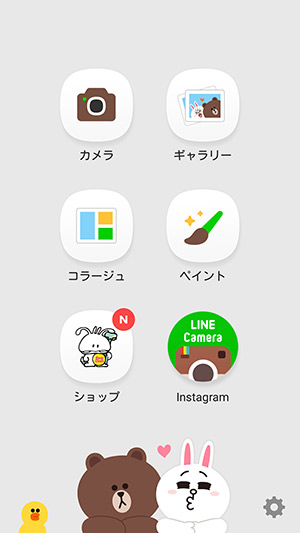
LINE cameraのホーム画面
カメラ…カメラが起動します。
ギャラリー…スマホに保存されている写真を選択できます。
コラージュ…「コラージュ」機能が使えます。
ペイント…「ペイント」機能が使えます。
ショップ…有料のフレームやスタンプを購入できます。
連携アプリ…InstagramやFoodie、B612などが使えます。
LINE cameraの各種設定
LINE cameraの設定でできること

起動画面…アプリを起動した時、
”カメラ画面”か”ホーム画面”、どちらを表示するかの設定ができます。
基本…”ギャラリープレビュー”、”基本ギャラリーの選択”、
”プッシュ通知”、”効果音onoff”、”機能説明の表示を初期化”の設定ができます。
言語…日本語、Englishなど、各国の言語を選べます。
スキンカラー…アプリのスキン変更ができます。
撮影…”インカメラのミラーモード”、”撮影モード(1回、連続)”、
”フォーカス音onoff”、”高画質マナー撮影onoff”、”グリッド表示onoff”、
”水準器onoff”、”露出onoff”、”ズームonoff”、”撮影ステータス表示onoff”の設定ができます。
編集…”共有機能の使用”、”スタンプ比率調整ボタンの表示”、
”テキスト比率調整ボタンの表示”の設定ができます。
保存…撮影した写真、編集した写真の”保存”、
”解像度(最高・高・中)”、”位置情報の保存onoff”、”保存先”の設定ができます。
シリアルナンバー…
有料ショップを利用する時に必要なシリアルナンバーが表示されます。
設定画面には他にも項目がありますが、主に使うのは上記になります。
LINE cameraの使い方(Android版)
実際にLINE cameraで写真を撮影してみます。
スマホを横向きにしても縦向きにしても撮影はできます。
LINE cameraで撮影

”カメラ画面”の画面の上から説明をします。
ホーム…ホーム画面に戻ります。
サイズ…Full、3:4(横)、3:4(縦)、1:1を選択できます。
カメラ切替…”メインカメラ”か”インカメラ”を切り替えます。
フラッシュ…フラッシュのオンオフを切り替えます。
タイマー…2秒、5秒、10秒、30秒を選べます。
その他…”タッチ撮影”、”マナー撮影”、”水準器表示”、
”グリッド表示”、”露出”、”ズーム”、”スキン”、”設定”など、補助的な機能を使えます。
ギャラリー…スマホの保存されている写真を選択できます。
ショップ…ショップで有料・無料のフレームとスタンプを手に入れられます。
シャッター…写真を撮ります。
分割撮影…分割で撮影ができます。分割数を連続で撮影していきます。
フィルター…様々なフィルター(効果)を写真に付けられます。
どれもこれも楽しい写真を撮れる・作れる機能でいっぱいです!
上手に写真を撮る補助的な機能…
”タッチ撮影”、”水準器表示”、”グリッド表示”は特に役立つと思います♪
LINE camera(ラインカメラ)で写真加工・編集
撮影した写真を加工・編集します。
撮影直後の写真、ギャラリーから選択した写真を使います。
今回はスマホに保存してある過去の写真を加工・編集したいと思います。

”ホーム画面”または”カメラ画面”のギャラリーから
加工・編集する写真を選択します。
選択したの写真の下には、
左から写真情報、共有、削除、選択があります。
選択をクリックすると”領域選択”画面に遷移します。

”領域選択”画面では、
左から写真サイズ、ビューティー機能、編集、共有を選べます。
写真サイズは、LINEカバーに使える”LINEカバー”も選べます。
”FREE”は自由に写真をトリミングできます。

ビューティー機能をタップすると、
”明るさ”や”なめらかさ”などを調整できます。
基本的に「ビューティー機能」は人間の写真に使うもので、
自動で目、口、あごを認証する”顔認証”が実行され、
スリム、目の拡大、ボリューム、小鼻などのフィルターをかけられます♬
画面をタッチしながら調整していきます。
ニキビ・クマ消し機能もあるので気になる方は使ってみてください。

編集をタップすると、
”フィルター”、”フレーム”、”スタンプ”、
”手書き文字”、”テキスト”を写真に加えられます。
”フィルター画面”では、
一番右側までスライドさせると設定ボタンがあり、
フィルターの並び替えをする事ができます。
良く使うフィルターは左に寄せておくのが効率的だと思います。

写真にテキストを入れる事もできます。
テキストは拡大縮小ができ、輪郭に色も付けられます。

写真には、フレームとスタンプを付けられます。
上の画像は、フレームを付け、スタンプを配置している画面です。
スタンプは、任意で位置や大きさを変える事ができます。

フィルターで、雪(スノー)を降らしてみました

最終的にできた写真はこちら
(フィルター:チャコール)

加工・編集した写真は、
LINE、facebook、Twitterなどで配信・共有する事ができます。
LINEに送るをタップすると、LINEと連携し、
LINE友達やLINEグループの友達に送信する事ができます。
撮影した写真をLINE cameraを使って
加工・編集し、自分は勿論、友達と見て笑って楽しみましょう♪
LINE camera ショップでフレームやスタンプを購入
LINE cameraショップでは、
有料・無料のフレームやスタンプを手に入れる事ができます。
LINE cameraアプリの”ホーム画面”や”カメラ画面”のショップで
ショップへ移動できます。
LINE camera(ラインカメラ)ショップ – フレーム
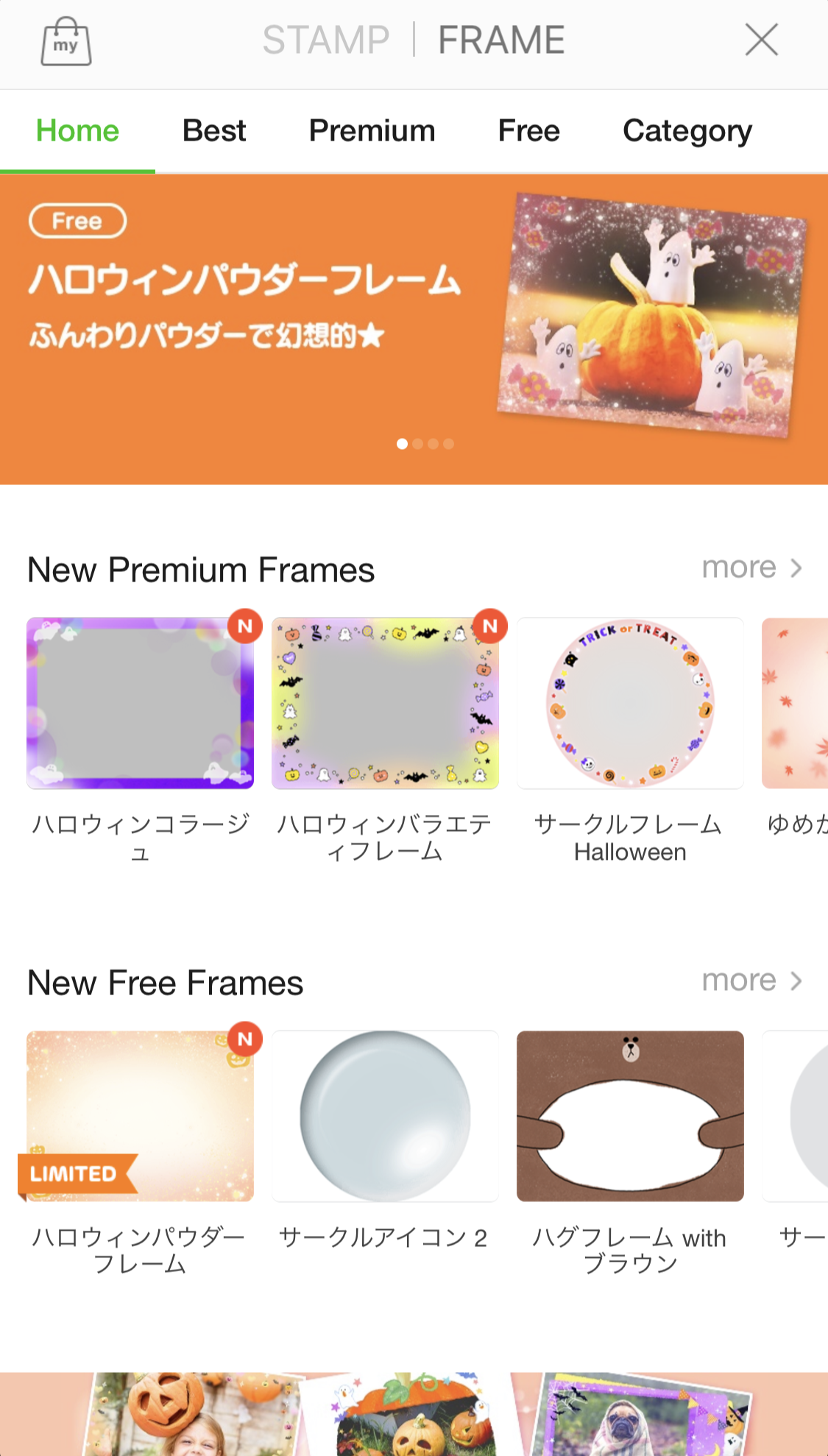
フレーム購入画面のメニューには、
”Home”、”Best”、”Premium”、”Free”、”Category”などがあります。
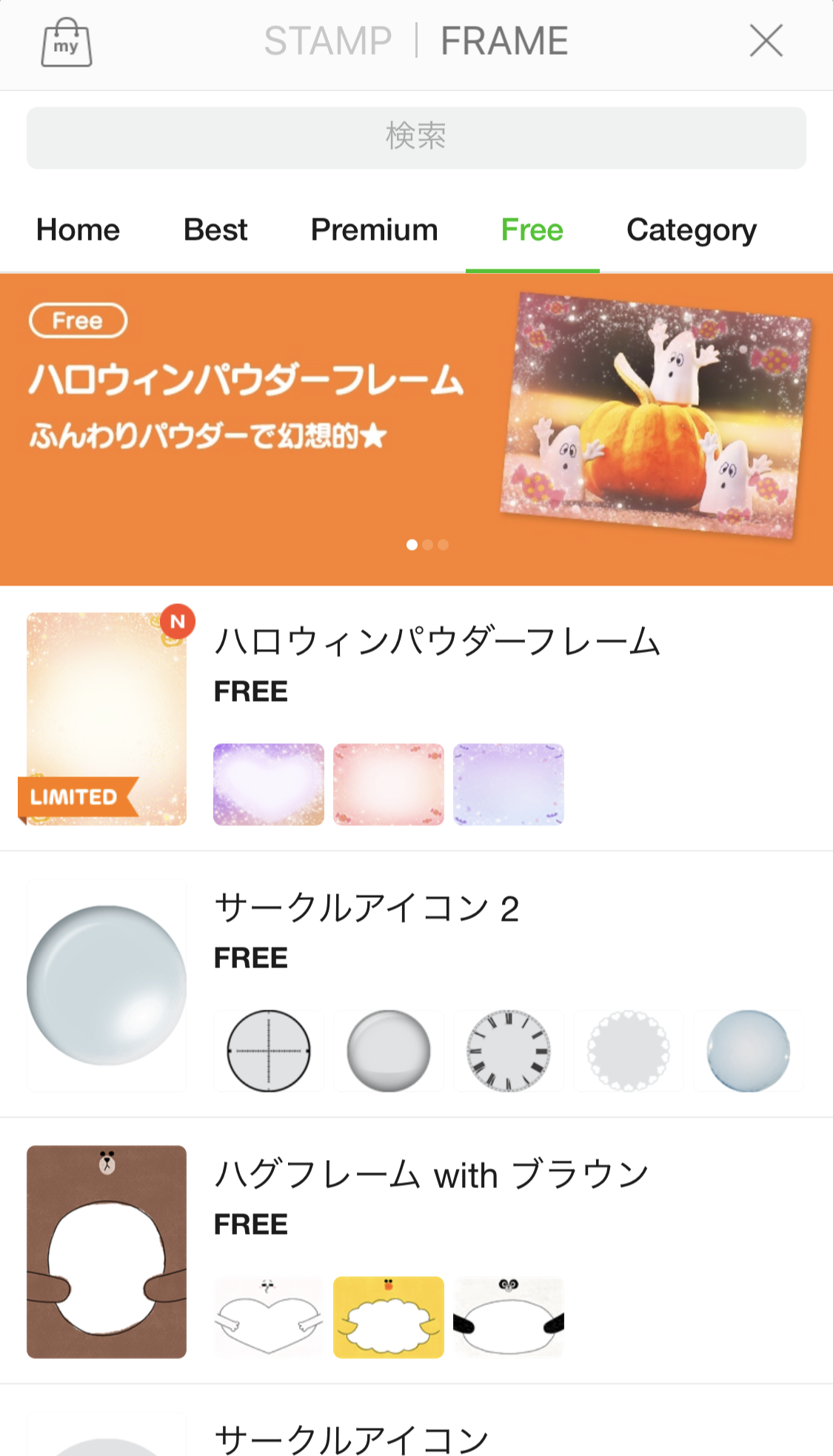
有料・無料、自分好みのフレームを見つけてタップします。
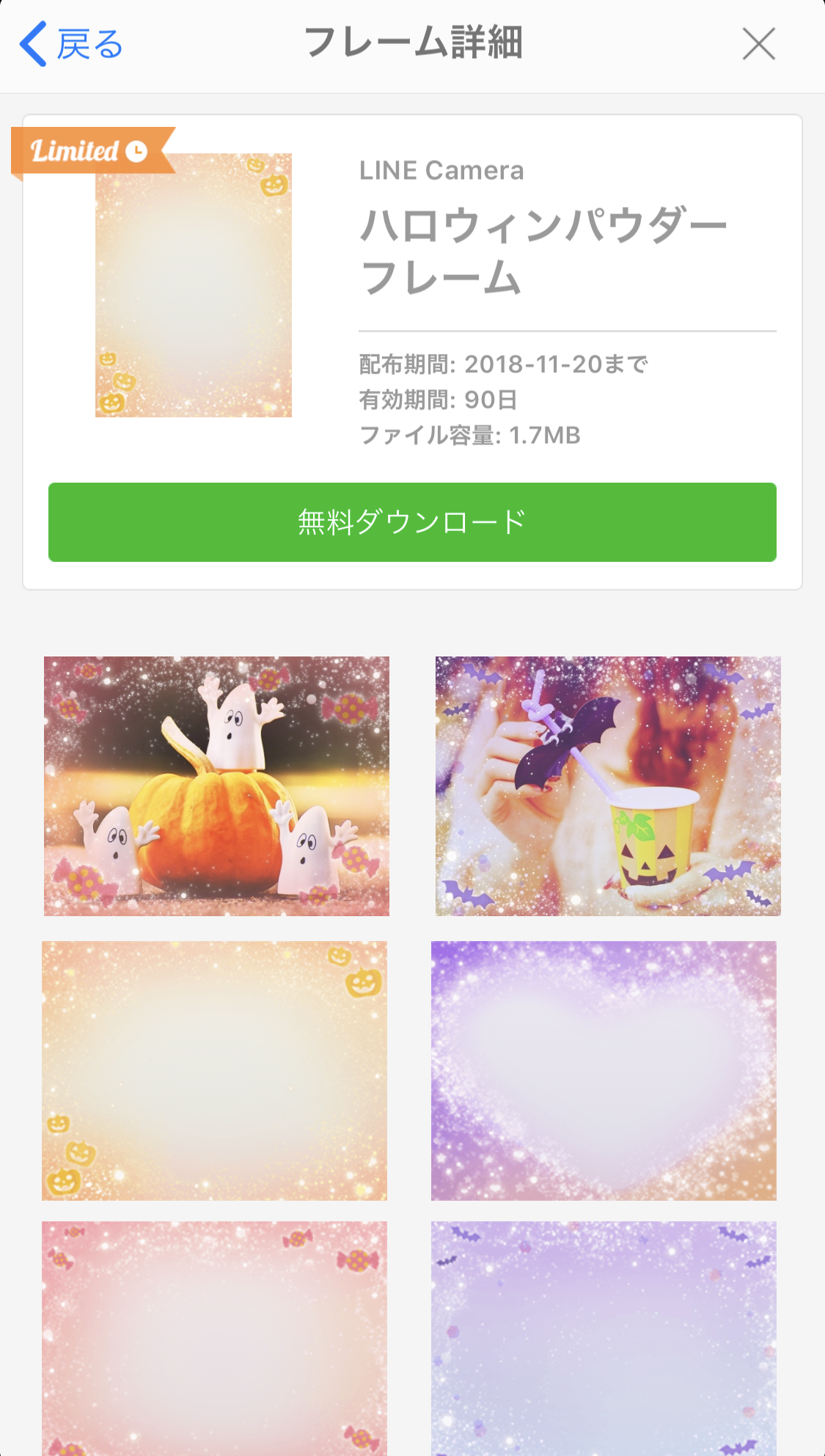
気に行ったフレームを見つけたら
購入または無料ダウンロードをタップします。
LINE camera(ラインカメラ)ショップ – スタンプ
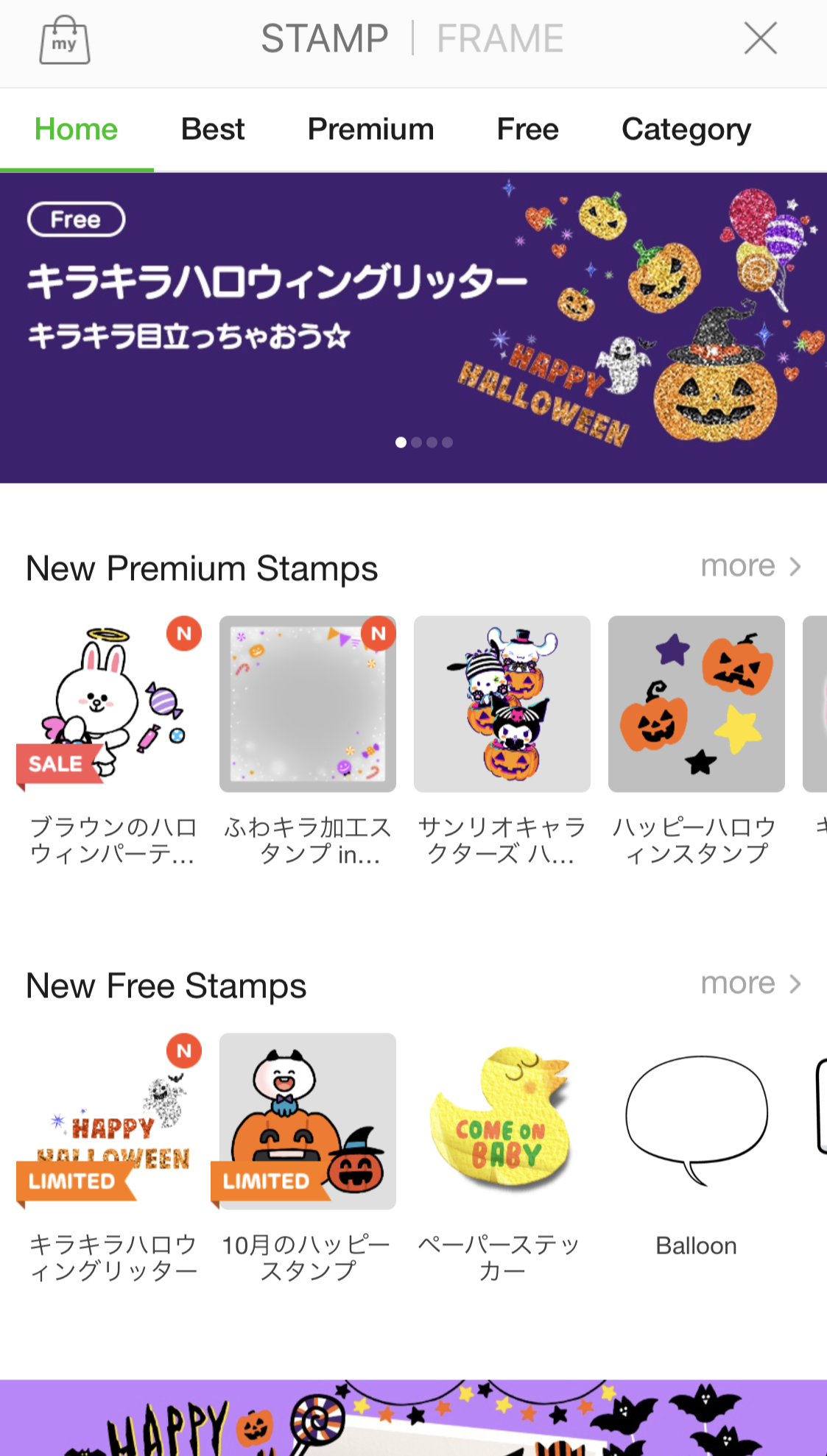
スタンプ購入画面のメニューには、
”Home”、”Best”、”Premium”、”Free”、”Category”などがあります。
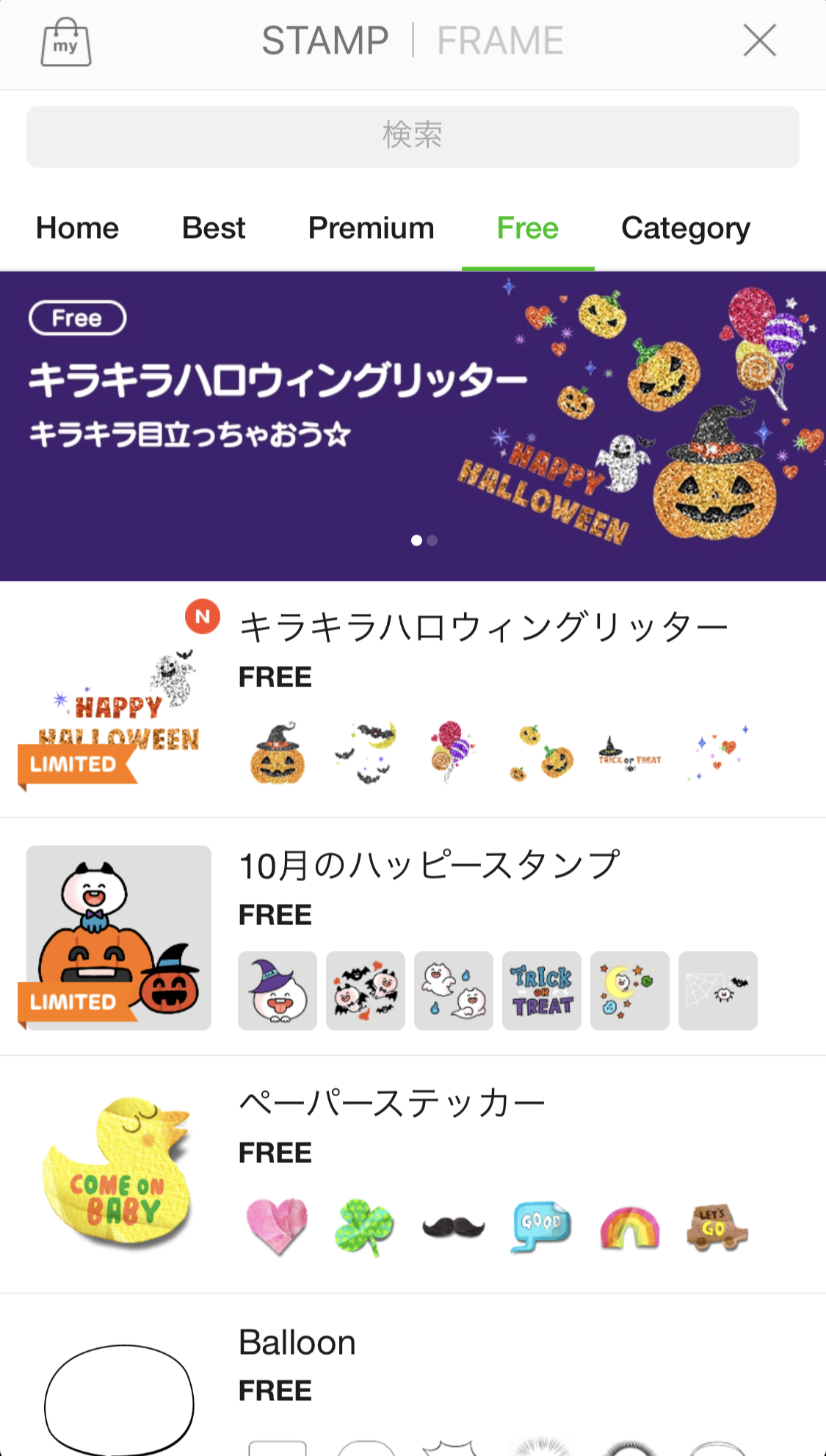
有料・無料、自分好みのスタンプを見つけてタップします。

気に行ったスタンプを見つけたら
購入または無料ダウンロードをタップします。

フレームとスタンプの購入は、
端末の設定に従い決済を進めていきます。
ページ番号V426

